怎么取消网页保存的账号密码
更新时间:2024-01-24 17:42:36作者:jiang
在日常使用互联网的过程中,我们经常会遇到浏览器自动保存账号密码的情况,虽然这一功能方便了我们的登录体验,但有时候我们也会遇到需要取消保存的账号密码或删除已保存的用户名密码的情况。怎么取消网页保存的账号密码呢?又该如何删除已保存的用户名密码呢?下面就让我们一起来探讨一下吧!
具体步骤:
1.第一;取消自动保存密码
打开网页,在右上角找到“工具”---“Internet选项”—“内容”—自动完成。设置中,取消表单及用户名密码的勾选,点击确定。
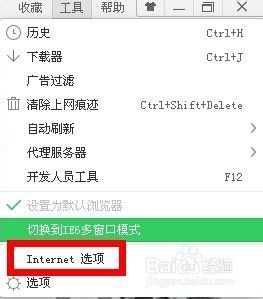
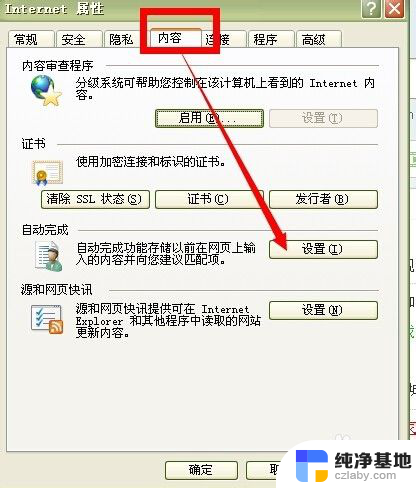
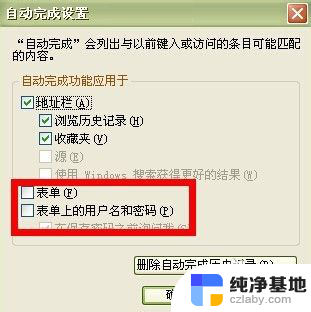
2.第二:如果已不慎被系统自动保存了密码
打开网页,在右上角找到“工具”---“Internet选项”----常规。浏览历史记录,点删除按钮,在出现的勾选框密码前面勾选,点击删除.
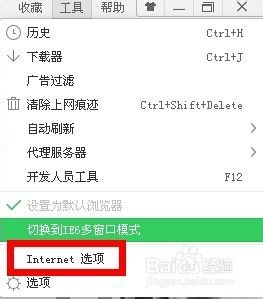
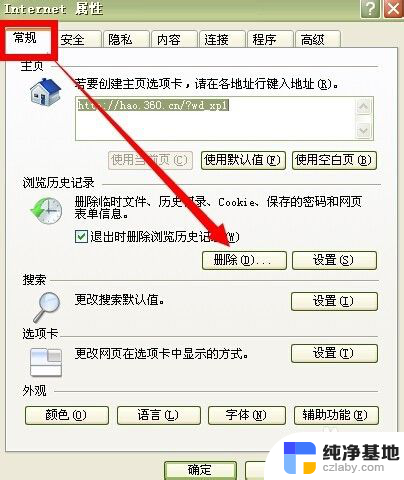
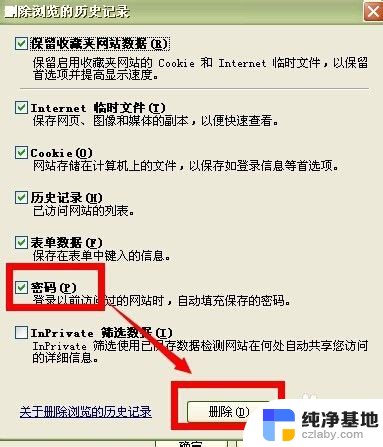
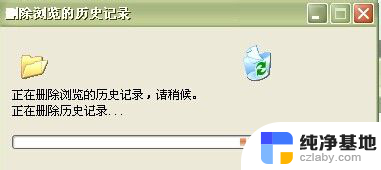
3.另外,也可在每次网页输入密码时手动取消“记住密码”。这样下次再登陆该网站时就不会自动进入了,也能有效的管理好自己的用户隐私以及密码安全。以新浪微博为例:见下图。
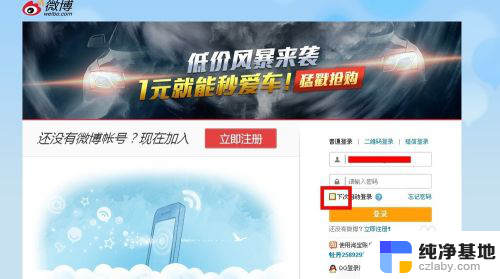
4.之前网页保存的密码也可以通过管理我的用户名密码进行删除,操作方法见下图展示:

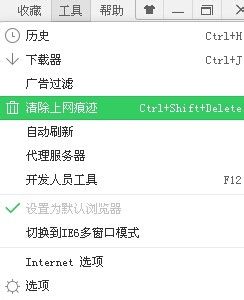
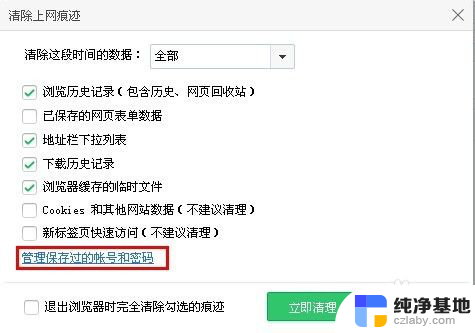
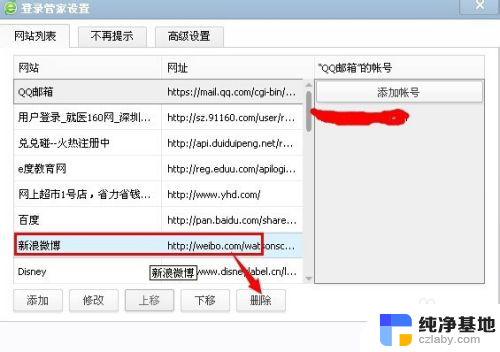
以上就是取消网页保存账号密码的方法,如果有遇到相同情况的用户,可以按照这个方法来解决。
- 上一篇: 笔记本电脑怎么把声音调出来
- 下一篇: wpsxls插入背景图片不显示
怎么取消网页保存的账号密码相关教程
-
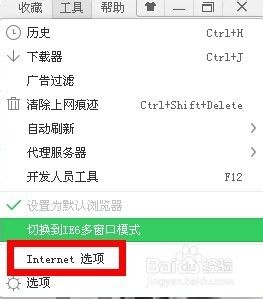 如何清除网页保存的账号和密码
如何清除网页保存的账号和密码2023-12-27
-
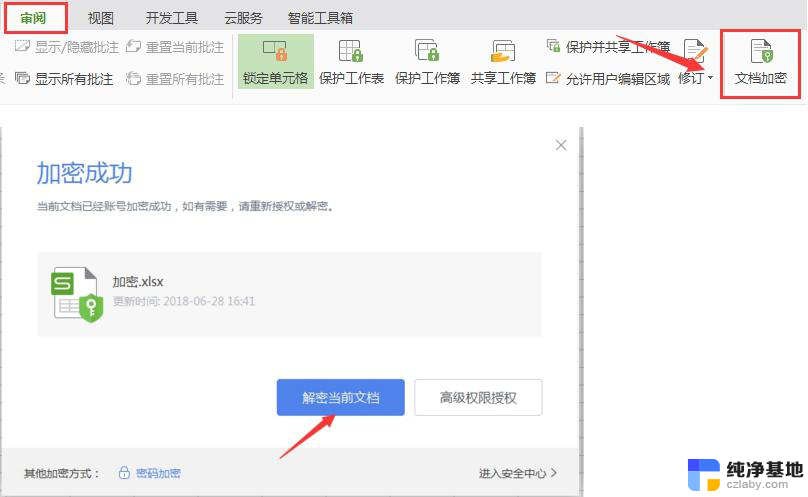 wps怎么取消账号加密
wps怎么取消账号加密2024-03-27
-
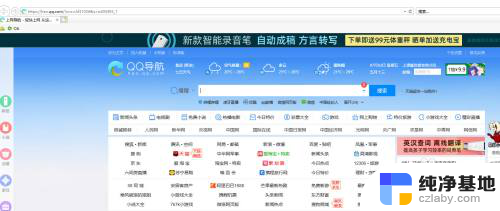 ie浏览器保存的账号密码在哪里
ie浏览器保存的账号密码在哪里2024-01-30
-
 拨号上网的账号和密码如何查询
拨号上网的账号和密码如何查询2024-04-23
电脑教程推荐